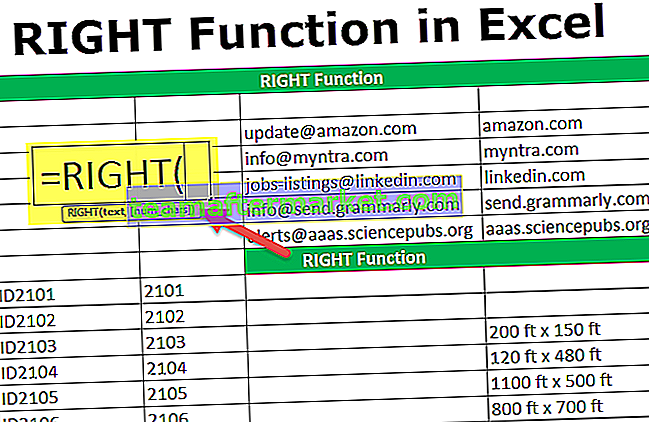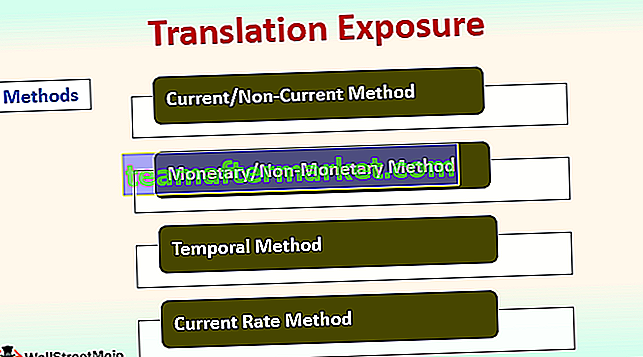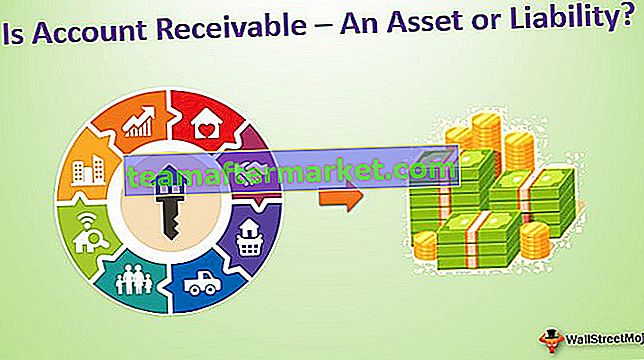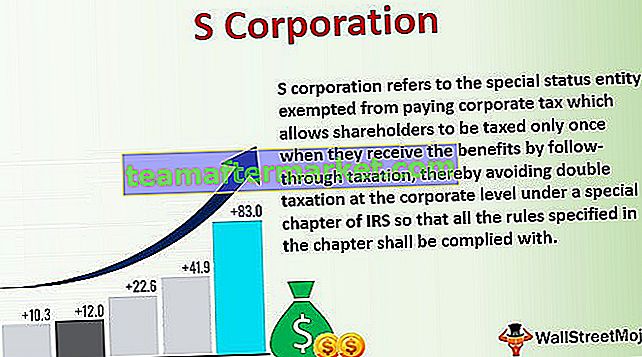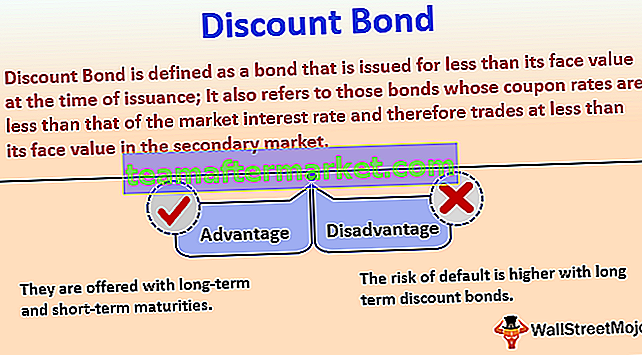Symbol $ w programie Excel służy do blokowania określonej komórki lub wierszy lub kolumn w arkuszu, skrótem do blokowania odniesienia w programie Excel jest naciśnięcie klawiszy ALT + F4, ta funkcja jest używana podczas pracy w formułach, gdy nie chcemy odniesienia do zmiany podczas kopiowania lub przeciągania formuły w dół do innych odwołań do komórek, ta funkcja zachowa takie samo odniesienie dla wszystkich dalszych obliczeń.
Symbol $ w formule programu Excel
Jednym z częstych pytań wśród wszystkich początkujących użytkowników programu Excel jest „co robi symbol dolara ($) w formule” ??? To najbardziej popularne pytanie na forach programu Excel. Nie różniłem się od ciebie, miałem te same wątpliwości. Ok, w tym artykule wyjaśnimy znaczenie symbolu „dolara ($)” w podstawowej formule programu Excel.
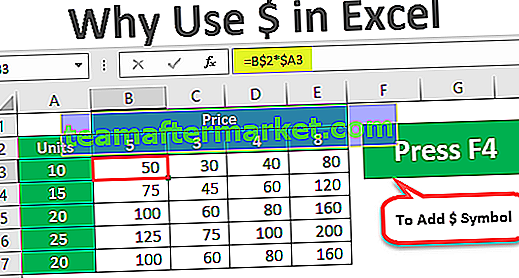
Odwołania do komórek w programie Excel
Zanim wyjaśnię ci o symbolu $, pozwól, że przedstawię ci odwołania do komórek w programie Excel. Na przykład mam wartość 100, 200 i 300 w pierwszych 3 komórkach.

Teraz w komórce C1 podam link do komórki A1.

Więc teraz komórka C1 jest zależna od komórki A1. Cokolwiek wydarzy się w komórce A1, będzie miało bezpośredni wpływ na komórkę C1. Teraz, jeśli skopiuję i wkleję komórkę C1 do C2, jako nowy uczeń uważamy, że otrzymamy tylko wartość 100, ale tak nie jest w tym przypadku.

Zobacz, co tu mamy, zamiast 100 mamy 200.
Jeśli spojrzysz na pasek formuły, to mówi A2, powód, dla którego otrzymaliśmy A2, ponieważ kiedy skopiowałem komórkę C1, nie była to wyceniana, a raczej była to formuła, ponieważ komórka C1 miała odwołanie do komórki A1 i przesunęliśmy się w dół o 1 zmienił się z komórki A1 na A2, więc otrzymaliśmy wartość komórki A2.
Podobnie, gdy kopiujemy komórkę odniesienia do komórki na podstawie tego, ile komórek przesuniemy w dół i ile komórek przesuniemy w lewo lub w prawo, odniesienie do komórki odpowiednio się zmieni.
To jest krótkie omówienie odwołań do komórek. Teraz zobaczymy, co robi symbol $ z formułami programu Excel.
Jak używać symbolu $ w formule programu Excel? (z przykładami)
Zobaczmy kilka prostych przykładów symbolu $ w formule programu Excel.
Możesz pobrać ten szablon programu $ Symbol Excel tutaj - Szablon programu $ Symbol ExcelPrzykład 1
Jako przykład spójrz na poniższy zestaw danych.

W powyższych danych mamy stawkę podatku w komórce A2 jako 5%. W kolumnie „B” mamy koszt własny. Aby otrzymać kwotę podatku, musimy pomnożyć kwotę kosztu przez procent podatku. Zastosuj formułę w komórce C2 jako B2 * A2, aby uzyskać kwotę podatku.

Ponieważ podaliśmy odniesienie do komórek, skopiuję i wkleję formułę do poniższej komórki.

Tym razem w rezultacie otrzymaliśmy 0. Teraz naciśnij klawisz F2 na komórce, aby debugować formułę.

Teraz komórka Procent podatku została zmieniona z A2 na A3. Dlatego ponownie zmień odniesienie kwoty podatku z A3 na A2.

Teraz, jeśli ponownie skopiuję i wkleję tę komórkę, ponownie otrzymamy komórkę procentową podatku zmieni się z A2 na A3. Tak będzie również w przypadku pozostałych komórek.
Więc jak sobie z tym radzimy ???
Czy możemy to zrobić dla wszystkich komórek?
A co jeśli jest tysiąc komórek?
Oto pytania, które otrzymają wszyscy, którzy nie wiedzą o symbolu $ w formule programu Excel.
Teraz symbol dolara ($) w formule programu Excel odgrywa tutaj istotną rolę. W komórce C2 otwiera formułę.

Teraz podaj odwołanie do komórki A2.

Po podaniu odwołania do komórki A2 naciśnij klawisz F4 i zobacz magię.

Łał!!! Po tych wszystkich dniach poznałeś technikę wstawiania symbolu dolara ($) w formule programu Excel w celu odniesienia do komórki. Jestem pewien, że musiałeś spróbować ręcznie wpisać symbol $ !!!
Naciśnij klawisz Enter, aby uzyskać wartość Kwota podatku.

Teraz skopiuj i wklej formułę do poniższej komórki i zobacz magię.

Łał!!! Teraz pobiera to samo odwołanie do komórki, mimo że kopiujemy i wklejamy powyższą komórkę do komórki poniżej.
Powód, dla którego pobiera to samo odwołanie do komórki, ponieważ odkąd nacisnęliśmy klawisz F4, wstawił symbol dolara ($) w programie Excel, uczynił komórkę komórką bezwzględnego odniesienia.
Nie ma znaczenia, gdzie wklejasz w arkuszu roboczym, nadal będzie pobierać odwołanie tylko do komórki A2.
Teraz skopiuj i wklej do wszystkich innych komórek, aby uzyskać dokładną kwotę podatku.

Teraz widzieliśmy, jak utworzyć odniesienie bezwzględne do komórki, naciskając klawisz F4, który wstawił symbol dolara ($) w programie Excel. Gdy odniesienie bezwzględne zostanie ustawione, nadal będzie pobierać to samo odwołanie do komórki.

Możemy mieć dwa odniesienia bezwzględne, tj. Bezwzględne odwołanie do wiersza i bezwzględne odniesienie do kolumny.
Przykład nr 2
Na przykład spójrz na poniższe dane.

W kolumnie A mamy dane jednostki, aw wierszu 2 mamy dane cenowe. W pustych polach musimy obliczyć kwotę sprzedaży, mnożąc Jednostki * Cena.
Zastosujmy wzór.

Aby otrzymać pierwszą cenę sprzedaży, zastosowałem wzór od B2 do A3. Teraz skopiuję i wkleję formułę do poniższej komórki.

Ponieważ nie zablokowaliśmy komórki za pomocą klawisza F4, komórka Cena B2 przesunęła się w dół o jedną komórkę i pobrała odwołanie do komórki B3.
Stosując formułę musimy zdecydować o dwóch rzeczach.
Po pierwsze, musimy zdecydować podczas przechodzenia do lewej Odniesienie do kolumny jednostek powinno być bezwzględne, ale podczas przesuwania w dół odniesienie do wiersza powinno się zmieniać.
Drugą rzeczą jest to, że podczas przechodzenia z górnego do dolnego wiersza odniesienie ceny powinno być bezwzględne, ale podczas przechodzenia do prawej kolumny powinno się zmienić.
Aby dokonać tych ustaleń, otwórz formułę w komórce B3 i wybierz komórkę B2, czyli Cena.

Teraz naciśnij klawisz F4, aby uczynić go bezwzględnym odniesieniem.

Jest to teraz odniesienie bezwzględne, ale dla wiersza Cena podczas przechodzenia z górnego do dolnego wiersza odniesienie ceny powinno być bezwzględne, ale podczas przechodzenia do prawej kolumny powinno się zmienić. Aby odwołanie do komórki wiersza było bezwzględne, naciśnij jeszcze raz klawisz F4.

Jak widać z dwóch, to zmieniło się na jednego dolara, czyli przed numerem wiersza.
Teraz umieść znak mnożenia i wybierz komórkę A3.

W tej kolumnie musimy ustawić bezwzględne odwołanie do komórki kolumny, więc trzykrotnie naciśnij klawisz F4, aby symbol dolara ($) znalazł się przed nagłówkiem kolumny w programie Excel.

Naciśnij klawisz Enter, aby uzyskać wynik. Skopiuj i wklej formułę do innych komórek, aby uzyskać wartość sprzedaży.

W ten sposób, używając symbolu dolara ($) w formule programu Excel, możemy utworzyć bezwzględne odwołanie do komórki, bezwzględne odwołanie do wiersza, bezwzględne odwołanie do kolumny.